
W systemie Windows 10 każde okno ma kolorową ramkę i cień. Możesz zmienić kolor obramowań okna, a nawet wyłączyć cień, jeśli chcesz. W systemie Windows 10 kompiluje wersję 1903 (19H1) domyślnym kolorem obramowania okna jest szary, podobnie jak cień, ale można włączyć obramowania kolorów okna.
Jak wybrać kolor obramowania okna

W kwietniowej aktualizacji i wcześniejszych wersjach systemu Windows 10 system automatycznie wybiera kolor okna, w zależności od tła pulpitu. Aby wybrać kolor obramowania niestandardowego okna, otwórz Opcje → Personalizacja → Kolory. W dziale „Wybierz elementy kolorystyczne” wyłącz opcję „Automatyczny wybór głównego koloru tła” i wybierz żądany kolor.
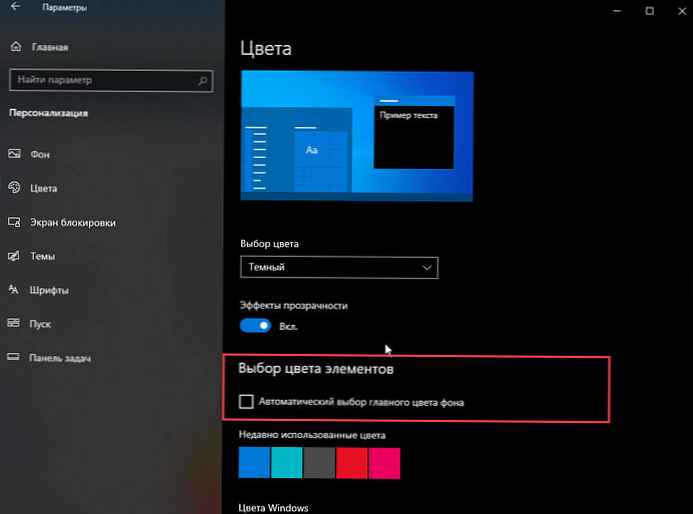
System oferuje wiele gotowych kolorów, ale możesz kliknąć opcję „Opcjonalny kolor” u dołu listy, aby wybrać dowolny kolor.
Aktualizacja 1903 (19H1) systemu Windows 10, która zostanie wydana w tym roku, domyślnie używa koloru szarego. Aby zastosować kolor akcentu do obramowań okna, przewiń w dół do sekcji „Wyświetl kolor elementów na następujących powierzchniach”, a następnie włącz opcję „Nagłówki i obramowania okien”.
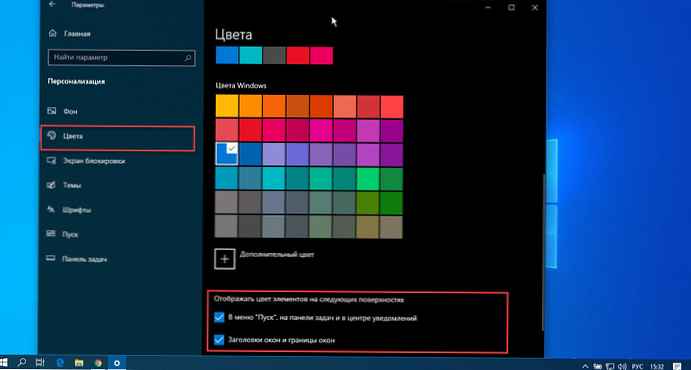
Jak wyłączyć (lub włączyć) cienie okien.
Windows 10 domyślnie tworzy cienie dla każdego okna. Możesz jednak wyłączyć tę opcję, jeśli chcesz. Na przykład Windows 8 nie używał cieni i miał czysty, płaski wygląd z kolorowymi obramowaniami okien..
W momencie pisania ta opcja jest dostępna w klasycznym oknie ustawień systemu. Otwórz, aby go otworzyć „Opcje”, idź do „System” → „O systemie” i w sekcji Powiązane parametry kliknij link Informacje o systemie.
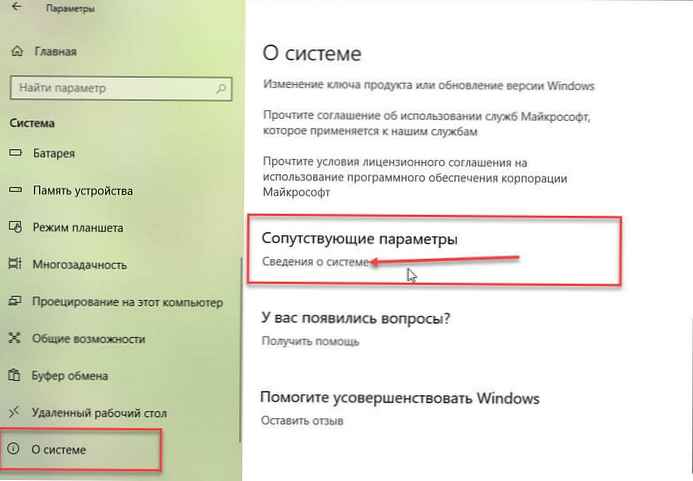
Możesz także przejść do „Panel sterowania ”→„ System i zabezpieczenia ”→„ System ”→„ Zaawansowane ustawienia systemu ”.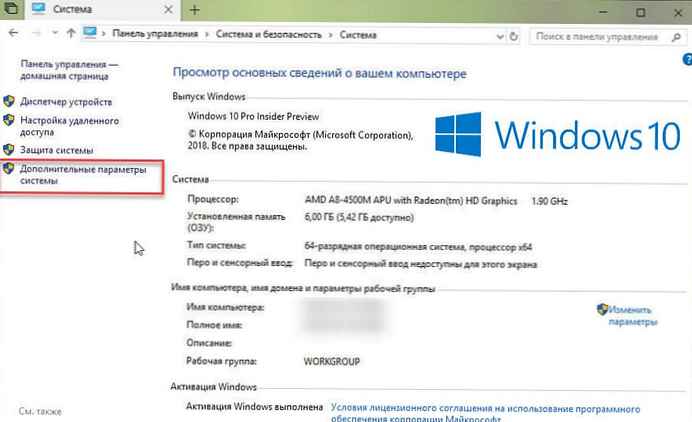
Tab „Zaawansowane”, naciśnij przycisk „Opcje” w dziale Wydajność.
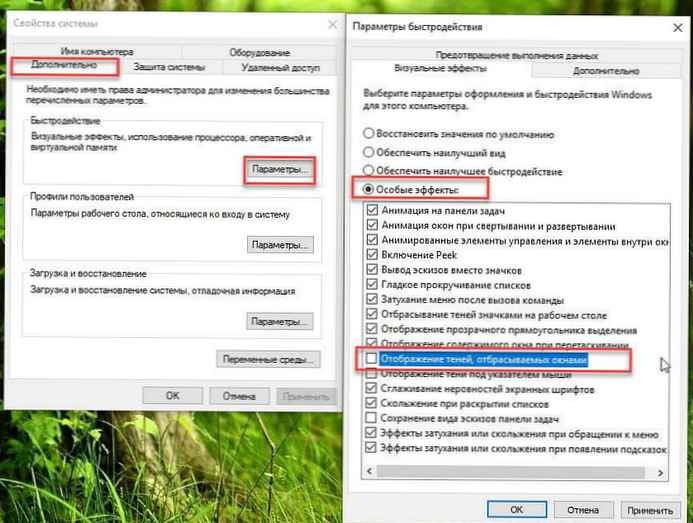
Na liście „Efekty wizualne”, wybierz „Efekty specjalne”, teraz znajdź i wyłącz tę opcję „Wyświetlanie cieni rzucanych przez okna” i naciśnij przycisk OK.
Wszyscy! Cienie okna znikną. Możesz wrócić, jeśli chcesz je ponownie włączyć.











